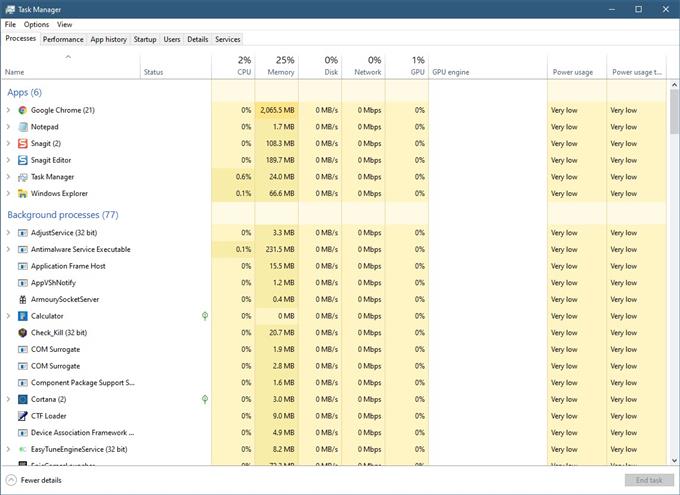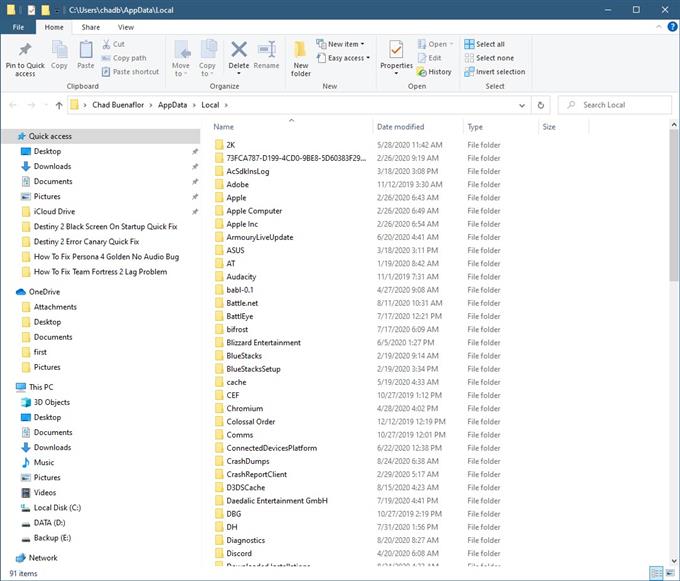Wenn das Problem mit dem weißen Bildschirm des Epic Games-Starters auftritt, kann dies durch beschädigte Web-Cache-Daten oder eine falsch konfigurierte Grafikeinstellung verursacht werden. Um dies zu beheben, müssen Sie eine Reihe von Schritten zur Fehlerbehebung auf Ihrem Computer ausführen.
Der Epic Games Store ist eine der neuesten Vertriebsplattformen für digitale Spiele, die Epic Games gehört und von Epic Games betrieben wird. Es wurde erstmals im Jahr 2018 zur Verfügung gestellt und ist eine großartige Alternative zu Steam. In seinem ersten Betriebsjahr registrierte das Unternehmen mehr als 108 Millionen Kunden und erzielte einen Umsatz von rund 680 Millionen US-Dollar.
Behebung des Problems mit dem weißen Bildschirm des Epic Games-Starters
Eines der Probleme, die beim Öffnen des Epic Games-Starters auftreten können, besteht darin, dass nur ein weißer Bildschirm angezeigt wird. Hier ist, was Sie tun müssen, um dies zu beheben.
Was zuerst zu tun ist:
- Starte den Computer neu.
- Stellen Sie sicher, dass der Launcher nicht von der Firewall oder dem Antivirenprogramm blockiert wird.
Methode 1: Löschen Sie den Web-Cache-Ordner
Es besteht die Möglichkeit, dass das Problem durch beschädigte zwischengespeicherte Daten verursacht wird. Wenn dies der Fall ist, können Sie dies am besten beheben, indem Sie den Web-Cache-Ordner löschen.
Benötigte Zeit: 5 Minuten.
Löschen des Webcache-Ordners
- Stellen Sie sicher, dass der Epic Games-Starter nicht ausgeführt wird.
Sie können den Prozess über den Task-Manager beenden.
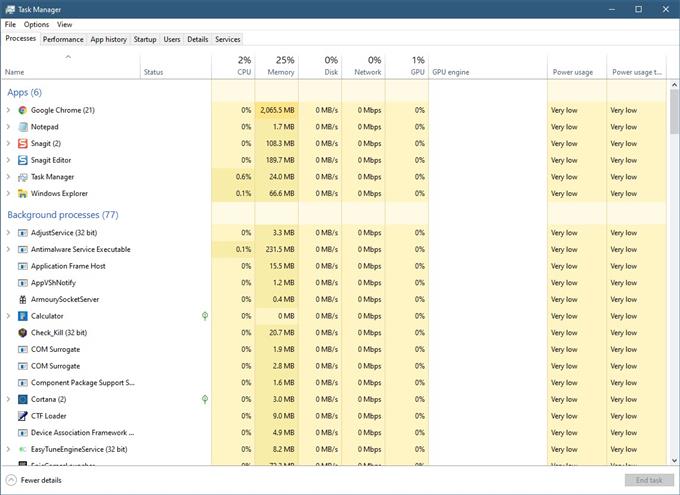
- Drücken Sie die Windows-Taste + R und geben Sie „% localappdata%“ ein.
Dies öffnet ein Datei-Explorer-Fenster.

- Öffnen Sie den Ordner Epic Games Launcher.
Dies finden Sie im Datei-Explorer-Fenster.

- Öffnen Sie den gespeicherten Ordner.
Dies ist normalerweise der zweite Ordner im Epic Games Launcher-Ordner.

- Klicken Sie auf den Webcache-Ordner und löschen Sie ihn.
Dadurch wird es von Ihrem PC entfernt.

Nachdem Sie die oben aufgeführten Schritte ausgeführt haben, starten Sie Ihren Computer neu und prüfen Sie, ob das Problem weiterhin auftritt.
Methode 2: Passen Sie die Monitoranzeige an, um den weißen Bildschirm des Epic Games-Starters zu korrigieren
Manchmal wird das Problem durch eine Anzeigeeinstellung verursacht, die nicht empfohlen wird. Um dies zu beheben, müssen Sie lediglich die Anzeigeeinstellungen Ihres Monitors ändern.
- Klicken Sie mit der rechten Maustaste auf eine leere Stelle auf Ihrem Desktop. Dies zeigt ein Menü.
- Klicken Sie auf Anzeigeeinstellungen. Dadurch wird die Eigenschaft Anzeigeeinstellungen geöffnet.
- Klicken Sie auf Anzeigen. Dies befindet sich im linken Bereich.
- Stellen Sie unter Skalieren und Layout sicher, dass die Einstellungen auf empfohlen eingestellt sind. Führen Sie dies für das Feld „Anzeigeauflösung“ und das Feld „Größe von Text, Apps und anderen Elementen ändern“ aus.
Versuchen Sie zu überprüfen, ob das Problem weiterhin auftritt.
Nachdem Sie die oben aufgeführten Schritte ausgeführt haben, können Sie das Problem mit dem weißen Bildschirm des Epic Games-Starters erfolgreich beheben.
Besuchen Sie unseren androidhow Youtube Channel für weitere Videos zur Fehlerbehebung.